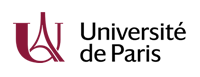Outils pour utilisateurs
Piste:
avid
Différences
Ci-dessous, les différences entre deux révisions de la page.
| Les deux révisions précédentes Révision précédente Prochaine révision | Révision précédente | ||
|
avid [2019/05/03 15:23] julien |
avid [2020/07/23 12:21] (Version actuelle) julien [AVID MEDIA COMPOSER, en comparaison avec les autres logiciels de montage :] |
||
|---|---|---|---|
| Ligne 1: | Ligne 1: | ||
| - | ====== Préalable ====== | + | ======= Préalable |
| Avid Media Composer est le précurseur des logiciels de montage virtuel non-linéaire. \\ | Avid Media Composer est le précurseur des logiciels de montage virtuel non-linéaire. \\ | ||
| Initialement conçu pour les professionnels du montage sur bande, sa logique et sa rigueur sont celles du montage pellicule. Néanmoins, il a su intégrer les dernières innovations des technologies de montage virtuel. | Initialement conçu pour les professionnels du montage sur bande, sa logique et sa rigueur sont celles du montage pellicule. Néanmoins, il a su intégrer les dernières innovations des technologies de montage virtuel. | ||
| + | Par abus de langage métonymique nous nous y référerons ici par le nom de sa boite mère, Avid. | ||
| - | Le présent mémo est basé sur la version 8.9.1 \\ | + | Le présent mémo est basé sur la version 8.9.1 \\ \\ |
| - | - Pourquoi ? | + | |
| - | Pourquoi choisir Avid Media Composer, et non Première ou Final Cut, comme logiciel de montage destiné aux étudiants du DEMC ? \\ | + | |
| - | ^ PLUS | Le premier logiciel de montage virtuel non-linéaire, | + | ---- |
| - | | + | ====POURQUOI ?==== |
| - | | + | Pourquoi choisir Avid, et non Première ou Final Cut, comme logiciel de montage destiné aux étudiants du DEMC ? \\ |
| - | | + | ^ PLUS|Le premier logiciel de montage virtuel non-linéaire, |
| - | | + | |:::|Encore majoritairement utilisé en broadcast, débouchés possible d' |
| - | | | + | |:::|Qualités pédagogiques dues à sa difficulté apparente d’utilisation qui demande de l’organisation, |
| + | |:::|Licence perpétuelle éducation à 300 TTC| | ||
| + | |:::|Rude| | ||
| + | ^ MOINS|Rude| | ||
| + | |::: | ||
| - | MOINS | ||
| - | * Rude. | ||
| - | * Rapidement instable, en fonction des versions et des configurations matérielles. | ||
| - | . Avid Média composer, en comparaison avec les autres logiciels de montage : | + | \\ |
| - | Procurez | + | ====AVID MEDIA COMPOSER, en comparaison avec les autres logiciels de montage :==== |
| - | (La dernière version gratuite avec de l’export DCP sans watermark) | + | - Pour un usage personnel, procurez |
| - | La suite d’Adobe défonce mais elle coûte | + | (La dernière version gratuite avec de l’export DCP sansc watermark). \\ |
| - | Final Cut PRo X il parait que ça a bien évolué, | + | Gratuité, maîtrise du workflow de l' |
| - | Final Cut Pro 7 ne fonctionne plus à partir de macOS High Sierra. | + | - La suite d’Adobe défonce mais elle coûte |
| + | - Final Cut PRo X a semble-t-il | ||
| + | - Final Cut Pro 7 ne fonctionne plus à partir de macOS High Sierra. | ||
| - | => Retour d' | + | => Retour d' |
| - | + | \\ | |
| - | + | \\ | |
| - | + | ====QUEL ORDINATEUR | |
| - | + | ||
| - | + | ||
| - | + | ||
| - | Quel ordinateur | + | |
| Réponse courte : Legacy_Matrix.pdf | Réponse courte : Legacy_Matrix.pdf | ||
| Réponse plus longue : Vu qu’Avid Média Composer existe depuis la nuit des temps et que son fonctionnement global, immédiatement génial, n’a finalement pas beaucoup changé, on peut toujours trouver une version qui fonctionne sur son ordinateur, et ouvrir des projets créés avant ou après. | Réponse plus longue : Vu qu’Avid Média Composer existe depuis la nuit des temps et que son fonctionnement global, immédiatement génial, n’a finalement pas beaucoup changé, on peut toujours trouver une version qui fonctionne sur son ordinateur, et ouvrir des projets créés avant ou après. | ||
| En cherchant “Avid Version Matrix” sur google vous aurez la réponse à toutes vos questions, Avid vous conseillera les associations machine/ | En cherchant “Avid Version Matrix” sur google vous aurez la réponse à toutes vos questions, Avid vous conseillera les associations machine/ | ||
| - | + | \\ | |
| - | Comment Avid organise ses fichiers sur l’ordinateur ? Conseils d’architecture matériel | + | \\ |
| - | + | ---- | |
| - | Les projets (Shared Avid Projects), les users (Avid Users), les autosaves (Avid Attic): | + | ====GESTION DE L’ORDINATEUR==== |
| - | => (Mon_ordinateur_PC)/??? | + | **Finalités :** |
| - | !!! MC créé ces répertories et leur contenu mais on peut y copier des trucs. | + | |
| - | Les rushes natifs, les éléments (son, photos etc.), les transcriptions, | + | |
| - | => Où vous voulez. | + | |
| - | !!! Par contre, si vous les changez de place en cours de montage, MC ne les retrouvera pas tout seul (jamais). | + | |
| - | !!! Rassemblez vos affaires dans un dossier correctement nommé, et ne mélangez pas tout par pitié. Dossier nommé d’après la date pour les versions de projet. | + | |
| - | Les transcodes : | + | |
| - | => (Disque_Dur_Externe)/ | + | |
| - | !!! Si vous copiez ici des transcodes venant d’autres disques durs, ou que vous triez vos transcodes par projet en créant de nouveaux repertoires, | + | |
| - | + | ||
| - | + | ||
| - | + | ||
| - | - Il est possible d’enregistrer ses projets n’importe où (External), de situer les transcodes sur le disque dur système (CF Settings/??? | + | |
| - | + | ||
| - | - Placer ses transcodes sur un disque dur interne ou externe différent du disque dur système sur lequel est également installé MC permet d’optimiser les temps d' | + | |
| - | + | ||
| - | + | ||
| - | + | ||
| - | __**3°) | + | |
| - | + | ||
| - | Finalités :** | + | |
| Configurer correctement l’ordinateur pour en faire une vraie “station” avid. | Configurer correctement l’ordinateur pour en faire une vraie “station” avid. | ||
| Connaître un certain nombre de raccourcis du système d’exploitation, | Connaître un certain nombre de raccourcis du système d’exploitation, | ||
| - | Environnement | + | __**A) |
| + | __Finder__\\ | ||
| + | ⌘ + ⇥ = switcher entre programmes. | ||
| + | ⌘ + N = Nouvelle fenêtre Finder | ||
| + | ⇧ + ⌘ + N = Nouveau dossier. | ||
| + | ⌘ + ⬅ = supprimer vers la corbeille. | ||
| + | ⏎ sur un fichier = renommer. | ||
| + | ⌘ + W = fermer fenêtre. | ||
| + | ⌘ + Q = quitter | ||
| + | __Préférences système.__\\ | ||
| + | - Dock : Placer à droite. Masquage/ | ||
| + | - Mission control : Désactiver raccourcis et coins actifs. | ||
| + | - Clavier : Utiliser les touches F1 -> F12 comme touches de fonction standard. | ||
| + | - Moniteurs : Ordre et résolutions des écrans (HD1080p 50) | ||
| + | - Economiseur d' | ||
| + | - Apple store : ne jamais mettre à jour automatiquement, | ||
| + | - Désactiver time machine. | ||
| + | - Pilotes blackmagic : Ne pas mettre à jour. | ||
| + | __**B) Environnement Windows (Win10)**__ | ||
| - | Finder | + | __Explorateur__\\ |
| - | | + | |
| - | | + | |
| - | ⇧ + ⌘ + N = Nouveau dossier. | + | ⇧ + ctrl + N = Nouveau dossier. |
| - | ⌘ + ⬅ = supprimer vers la corbeille. | + | |
| - | | + | |
| - | | + | |
| - | | + | |
| - | Préférences système. | + | __Paramètres__\\ |
| - | - Dock : Placer à droite. Masquage/ | + | Système/ |
| - | - Mission control : Désactiver raccourcis et coins actifs. | + | |
| - | - Clavier : Utiliser les touches F1 -> F12 comme touches de fonction standard. | + | |
| - | - Moniteurs : Ordre et résolutions des écrans (HD1080p 50) | + | |
| - | - Economiseur d' | + | |
| - | - Apple store : ne jamais mettre à jour automatiquement, | + | |
| - | - Désactiver time machine. | + | |
| - | - Pilotes blackmagic : Ne pas mettre à jour. | + | |
| - | B) Environnement Windows (Win10) | + | |
| - | + | ||
| - | Explorateur | + | |
| - | Alt + ⇥ = switcher entre programmes. | + | |
| - | ctrl + N = Nouvelle fenêtre Finder | + | |
| - | ⇧ + ctrl + N = Nouveau dossier. | + | |
| - | Suppr = supprimer vers la corbeille. | + | |
| - | F2 sur un fichier = renommer. | + | |
| - | Ctrl + W = fermer fenêtre. | + | |
| - | alt + F4 = quitter | + | |
| - | + | ||
| - | Paramètres | + | |
| - | - Système/ | + | |
| Dans paramètres d’alimentation supplémentaire/ | Dans paramètres d’alimentation supplémentaire/ | ||
| - | |||
| - | |||
| - | |||
| Si tout fonctionne, surtout, ne rien mettre à jour. | Si tout fonctionne, surtout, ne rien mettre à jour. | ||
| - | ====== Création d’un projet ====== | + | \\ |
| - | + | ||
| - | Avid Media Composer n’existe qu’en langue anglaise et se base sur le clavier qwerty américain. | + | |
| - | + | ||
| - | D’une manière générale à l’intérieur du logiciel, ne jamais utiliser de caractères particuliers comme par exemple : | + | |
| - | é è ê à ç / + @ & *# %’” | + | |
| - | + | ||
| - | Contentez vous de lettres sans accents, de chiffres et de tirets. | + | |
| - | + | ||
| - | + | ||
| - | + | ||
| - | Fenêtre select project : | + | |
| - | + | ||
| - | User Profile. | + | |
| - | Un profil utilisateur vous permet de conserver vos préférences en matière de raccourcis clavier, interface ou encore réglages d’export. | + | |
| - | En cliquant sur le menu déroulant vous pouvez : | + | |
| - | + | ||
| - | . Choisir un User préalablement créé. | + | |
| - | L’User par défaut porte le nom de la sessions de l’ordinateur et se situe sur le disque ici : / | + | |
| - | + | ||
| - | + | ||
| - | . Create User Profile. | + | ---- |
| - | Un dossier User est ajouté au menu User Profile et apparait | + | ====COMMENT AVID ORGANISE-t-IL les fichiers |
| + | __Avid génère :__ | ||
| + | * Les projets (Shared Avid Projects) | ||
| + | * Les users (Avid Users) | ||
| + | * Les autosaves (Avid Attic) \\ | ||
| - | . Importer User profile. | + | Leur emplacement, selon le type de machine :\\ |
| - | Le dossier User importé depuis n’importe quel emplacement | + | |
| - | Emplacement projet. | + | => (Mon_ordinateur_Mac)/ |
| - | Un projet | + | => (Mon_ordinateur_PC)\Users\Public\Documents |
| - | L’usage veut que l’on enregistre son projet dans Shared. Cela permet d’ouvrir le même projet avec des sessions différentes mais surtout de regrouper tous les projets d’une même station de montage au même endroit sur le disque. | + | <WRAP center round tip 60%> |
| - | External vous permet d’ouvrir un projet situé n’importe où, mais c’est une liberté que je déconseille. | + | //8-) Avid créé ces répertoires et leur contenu mais on peut y copier |
| + | </ | ||
| + | *Les transcodes : | ||
| - | Select a Project : | + | => (Disque_Dur_Externe)/ |
| - | | + | <WRAP center round tip 60%> |
| + | //8-O Si vous copiez ici des transcodes venant d’autres disques durs, ou que vous triez vos transcodes par projet en créant de nouveaux répertoires, | ||
| + | \\ | ||
| + | 8-) Placer ses transcodes sur un disque dur interne ou externe différent du disque dur système sur lequel est également installé MC permet d’optimiser les temps d' | ||
| + | \\ | ||
| + | m( Il est possible d’enregistrer | ||
| + | </ | ||
| + | __L' | ||
| + | | ||
| + | *Les éléments | ||
| + | *les transcriptions | ||
| + | *Sauvegardes de projets, de fichiers users | ||
| - | New project | + | <WRAP center round tip 60%> |
| + | //:-| Par contre, si vous les changez de place en cours de montage, MC ne les retrouvera pas tout seul (jamais). \\ | ||
| + | Rassemblez vos affaires dans un dossier correctement nommé, et ne mélangez pas tout par pitié. Dossier nommé d’après la date pour les versions de projet.// \\ | ||
| + | </ | ||
| + | | ||
| - | Il convient de créer un projet avec les caractéristiques de la majeure partie de vos rushes, en ce qui concerne les dimensions et surtout le nombre d’images par seconde. | ||
avid.1556889822.txt.gz · Dernière modification: 2019/05/03 15:23 de julien
Outils de la page
Sauf mention contraire, le contenu de ce wiki est placé sous les termes de la licence suivante : CC Attribution-Noncommercial 4.0 International